
книги хакеры / журнал хакер / специальные выпуски / Специальный выпуск 22_Optimized
.pdf
|
|
|
|
hang |
e |
|
|
|
|
|
|
|
|
C |
|
E |
|
|
|||
|
|
X |
|
|
|
|
|
|||
|
- |
|
|
|
|
|
d |
|
||
|
F |
|
|
|
|
|
|
t |
|
|
|
D |
|
|
|
|
|
|
|
i |
|
|
|
|
|
|
|
|
|
r |
||
P |
|
|
|
|
|
NOW! |
o |
|||
|
|
|
|
|
|
|
||||
|
|
|
|
|
BUY |
|
|
|||
|
|
|
|
to |
|
|
|
|
|
|
w Click |
|
|
|
|
|
m |
||||
|
|
|
|
|
|
|||||
w |
|
|
|
|
|
|
|
|
|
|
|
w |
|
|
|
|
|
|
|
o |
|
|
. |
|
|
|
|
|
.c |
|
||
|
|
p |
|
|
|
|
g |
|
|
|
|
|
|
df |
|
|
n |
e |
|
||
|
|
|
|
-xcha |
|
|
|
|
||
|
|
|
|
hang |
e |
|
|
|
|
|
|
|
|
C |
|
E |
|
|
|||
|
|
X |
|
|
|
|
|
|||
|
- |
|
|
|
|
|
d |
|
||
|
F |
|
|
|
|
|
|
t |
|
|
|
D |
|
|
|
|
|
|
|
i |
|
|
|
|
|
|
|
|
|
r |
||
P |
|
|
|
|
|
NOW! |
o |
|||
|
|
|
|
|
|
|
||||
|
|
|
|
|
BUY |
|
|
|||
СТАРЫЕ ЗВУКИ О ГЛАВНОМ |
|
to |
|
|
|
|
|
|||
|
|
|
|
|
|
m |
||||
w Click |
|
|
|
|
|
|
||||
w |
|
|
|
|
|
|
|
|
|
|
|
w |
|
|
|
|
|
|
|
o |
|
|
. |
|
|
|
|
|
.c |
|
||
|
|
p |
|
|
|
|
g |
|
|
|
|
|
|
df |
|
|
n |
e |
|
||
Получили звук, типа. Можно его сохранить |
|
-x cha |
|
|
|
|
||||
|
|
|
|
|
|
|
|
|||
перед пытками, на всякий случай.
2, Сколько ботвы навалилось!
КАК БОРОТЬСЯ С ШУМАМИ ПРИ ЗАПИСИ?
Прежде всего надо повыгонять всех из своей комнаты, закрыть окно и навешать люлей соседям, которые слушают "Сектор газа" у тебя под полом так, что хлебные крошки на столе прыгают. После того как воцарится тишина, ты услышишь самый гадкий источник шума - твой комп. Шумят вентилятор и колонки. Ну, колонки на время записи можно отключить, а вентилятор будет мешать. Можно, конечно, обвязывать микрофон поролоном, пытаться дотянуть микрофон в другую комнату (где шум компа не слышен) или глушить вертелбляторы. Но мы запариваться не стали, так как звуковая карта все равно шумит и без вентиляторов. И потом шумы в нашем деле часто на пользу.
КАКОЙ СОФТ ИСПОЛЬЗОВАТЬ?
Есть много всяких программ для звукозаписи
èизвращений. Самая простая программа для звукозаписи живет в твоем Windows в развле- чениях и так и называется "Звукозапись". Виндосовский фонограф, кстати, так и не изменился со времен Windows 3.1, будешь смеяться, но на нем-то много лет назад и начались первые извращения со звуками. Словом, если у тебя нет терпения искать и устанавливать специальный софт, а креатив так и прет, то можешь начать глумеж с фонографа. Мы заюзали Sound Forge 5.0, так как у него очень удобный интерфейс, да и фич и примочек явно побольше. Основные принципы глумежа над звуками будем объяснять на примере Sound Forge, в других звуковых редакторах все фичи похожи
èназываются почти слово в слово. Если ты не нашел Sound Forge или просто хочешь альтернатив, то попробуй Cool Edit или Wave Lab. Другим мелким звуковым программкам нет числа, просто в этих туева хуча функций, которые только можно представить.
КОГДА ПРОПАЛИ ЗВУКИ
"Ну вот, я воткнул микрофон, врубил колонки, дышу в него так сексуально, а в колонках звука нет", - заорут тут некоторые. Ну, правильно, воткнуть мало - надо еще в системе микрофон включить. Лезь в "матюгальничек" в трее и снимай галку с микрофона. Должно звучать.
ПОСЛЕ СБОРКИ ОБРАБОТАТЬ НАПИЛЬНИКОМ...
Итак, мы в Саундфордже. Какой-то он пустой и неприветливый. Что нужно сделать, чтобы появились все эти классные окошки и линеечки - мечта любого звукового извращенца? Нужно
залезть в преференцы-тулбары, выбрать все тулзы и растащить их по разным краям экрана, чтобы не мешались. Если случайно куда-то слились столбики уровня звука, ползи в View и ставь галку на Play Meters. Там же можно растянуть рабочую область на весь экран и стянуть обратно. Стоит начать работу с SF с процесса вываливания всех этих тулзов на экран. Так тебе будет удобнее экспериментировать.
ЗАПИШЕМ НЕПРИЛИЧНЫЙ ЗВУК?
Теперь просто необходим объект глумления, то есть какой-нибудь звук. У нас источниками звука выступили маленькие рюмки, большие фужеры, стальная линейка, автомобильная канистра, электродрель, пылесос вкупе с тазиком воды, ну и наши собственные... рты. Записываем так: жмешь пимпу с красными кружком. Вываливается мастер. Тут можно чего-то настроить, но на фиг нужно. Дави такую же пимпу и звучи в микрофон. Тут же виден монитор, это две полоски, обозначающие уровень сигнала, Маркер Clip означает перегруз входа карты. Желтая и красная зона - уровень сигнала, при котором начинаются искажения. Понятно, что этого лучше избегать.
СДЕЛАЙ МНЕ ПОГРОМЧЕ!
С микрофона у нас, ясен пень, записалось очень тихо, и извращаться со звуком, который еле слышно, не в кайф, потому что все дешевые микрофоны еще и глухие. Не вопрос! Увеличим звук, благо это проще простого. Выдели нужный кусок (просто тащи маркер мышью) и удави пимпу Normalize, отрегулируй параметры рычагами и дави ОК.
Кнопка Scan Level нужна для того, чтобы оптимально подогнать новую громкость сэмпла. Нажал сначала на эту кнопу, потом на ОК, и не нужно ничего регулировать, все само стало оптимальным. Иначе крути бегунок с децибелами. Если вообще не хочешь геморроиться, то юзай кнопку Volume.
ОТСТУПЛЕНИЕ: КТО ТАКОЙ ДЕЦИБЕЛ?
Белл - это такой ученый, который изобрел телефон. А децибел - логарифмическая единица измерения громкости. Это значит, что громкость меняется не линейно, а по кривой. Все дело в человеческом ухе. Если сделать тихий звук чуть громче, то человек услышит это изменение. А если сделать громкий звук чуть громче, то ухо не потянет, поэтому громкий звук приходится делать сильно громче. Логарифм для того и нужен, чтобы изменять шаг единицы в зависимости от громкости звука.
УБИТЬ ЗВУК
Чтобы прибить шумы в моменты молчания, например, выдели этот кусок записи и нажми кнопку Mute (рядом с Normalize), и никаких мучений. Часто, когда что-то шумит на фоне, его не слышно за голосом и другими звуками. А вот в интервале между фразами, когда в записи появляется интервал молчания, шум просачивается. Вот его-то и нужно глушить кнопкой Mute в этих интервалах.
CREATE UNDO, BYPASS È PREVIEW
Наверняка ты заметил чек-боксы Create Undo, Bypass и кнопку Preview. Create Undo лучше всегда держать чокнутым, чтобы можно было вернуться, если что. Кстати, если где-то промазал, дави Ctrl+Z - не ошибешься. Кнопка Preview запускает в цикле твою запись, причем все изменения (в соответствии с тем, как ты дергаешь контролзы) слышны в
3. Контора пишет...
page 079
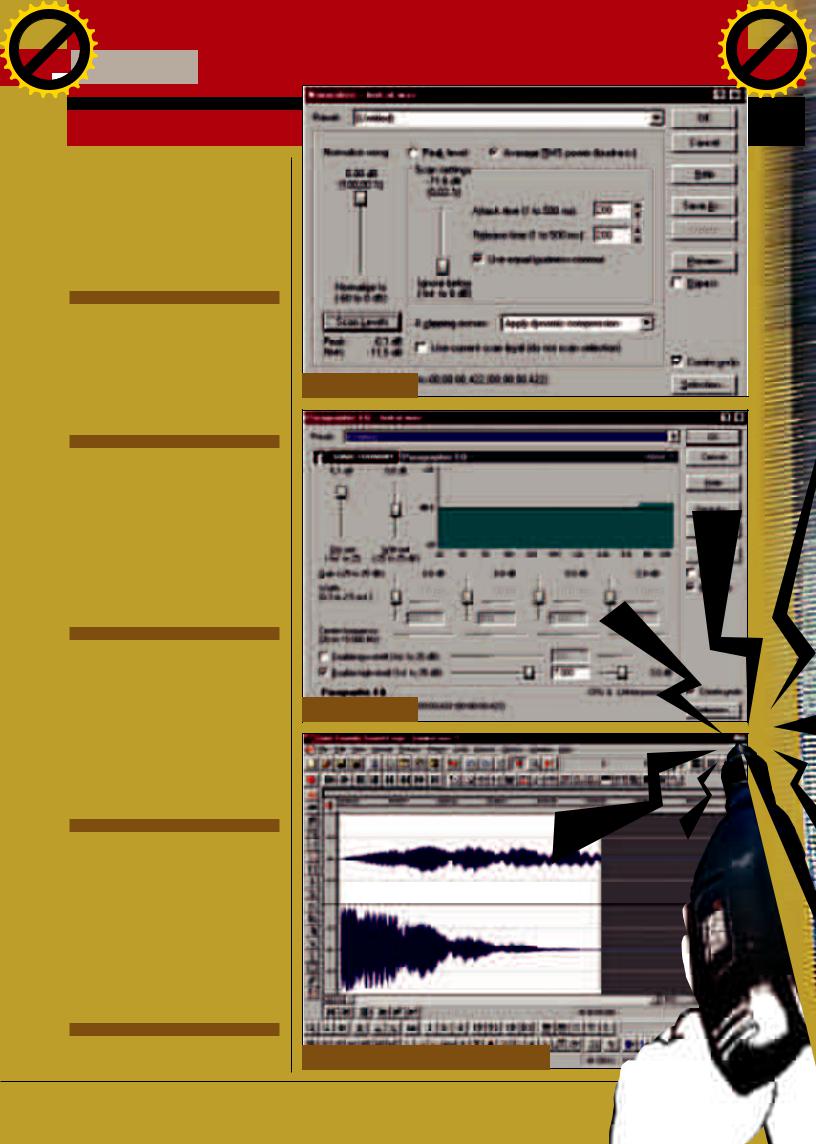
|
|
|
|
hang |
e |
|
|
|
|
|
|
|
|
|
|
|
|
C |
|
E |
|
|
|
|
|
||||
|
|
X |
|
|
|
|
|
|
|
|
||||
|
- |
|
|
|
|
|
d |
|
|
|
|
|||
|
F |
|
|
|
|
|
|
|
t |
|
|
|
|
|
|
D |
|
|
|
|
|
|
|
|
i |
|
|
|
|
|
|
|
|
|
|
|
|
|
r |
|
|
|
||
P |
|
|
|
|
|
NOW! |
|
o |
|
|
|
|||
|
|
|
|
|
|
|
|
|
|
|
||||
|
|
|
|
to |
BUY |
|
|
|
|
|
|
|||
|
|
|
|
|
|
|
|
|
|
|
|
|
||
|
w |
|
|
|
|
|
|
o |
КРЕАТИВ |
|
|
|||
|
|
|
|
|
|
|
|
|
|
|||||
|
|
|
|
|
|
|
|
|
|
|
||||
w Click |
|
|
|
|
|
|
|
m |
|
|
|
|||
w |
|
|
|
|
|
|
|
|
|
|
|
|
|
|
|
. |
|
|
|
|
g |
.c |
|
|
|
|
|||
|
|
p |
|
|
|
|
|
|
|
|
|
|
||
|
|
|
df |
|
|
n |
e |
|
|
|
|
|||
|
|
|
|
|
|
|
|
|
|
|
|
|
||
|
|
|
|
-xcha |
|
|
|
|
|
|
|
|
||
|
|
|
|
|
|
|
|
|
|
|
|
|
|
|
реалтайме. Если комп не совсем хилый, то можно менять и слушать сразу. Правда, звук чуть заедает, да и по мозгам эта штука долбит, например, дрелью.
При нажатой кнопке Preview фича Bypass позволяет сравнить измененный вариант с оригиналом (переключает туда и обратно).
Эти контролзы есть в каждом мастере и существенно облегчают процесс надругательства над звуками, так что юзай.
КАК РАБОТАТЬ С ЭКВАЛАЙЗЕРОМ?
Кнопки эквалайзера - это три пимпы, на которых есть две маленькие буковки EQ. Тебе, скорее всего, больше подойдет Paragraphic эквалайзер - он самый интуитивно понятный. Юзать просто: включаешь Preview, крутишь ручки и слушаешь. Те или иные частоты становятся тише или громче. Так можно убрать или выделить части композиции. Например, выдернуть малозаметный шепот или пофиксить шум. Пробуй.
УГАДАЙ, В КАКОМ УХЕ У МЕНЯ ЖУЖЖИТ?
Самые простые и заметные стереоэффекты основаны на перекатывании звука из одного канала в другой. То есть тебе будет казаться, что звук движется из левой колонки в правую или наоборот. Если у тебя моносигнал, то нужно разделить его на два канала, кликнув на кнопку Channel Converter. Не парься, дави ОК.
После того как у тебя появилось два канала, нужно в одном канале звук плавно приглушить, а в другом канале - плавно восстановить, то есть приглушить наоборот. Получится, что в одной колонке звук медленно ис- чезнет, а в другой колонке медленно появится. Юзай для этого пимпы Fade In и Fade Out.
КОЛБАСИМ ЗВУК
Допустим, твой колокол (мы получили его из рюмки :)) имеет нефиговые размеры, и его нехило мотает вправо, влево. Полезно сделать, чтобы первый удар звучал громче в левом ухе, а второй - громче в правом, ну а третий снова в левом. Для этого в Sound Forge используется фича Pan/Expand. В этой штуке ты можешь нарисовать график, по которому звук будет колбасить из одного канала в другой. Поставил точку вниз - звук плавно ушел вправо, поставил точку вверх, звук плавно ушел влево. Чем нарисованный тобой график круче, тем быстрее происходит перепрыг звука из одной колонки в другую.
ËÎÂÈ AM
Ну а теперь мы хотим, к примеру, делать вертолет или отбойный молоток, или ручную пилу, или может просто кто-то передергивает свой затвор в туалете. Процесс, одним словом, периодический. Для этого мы используем фильтр Амплитудная Модуляция. При этом громкость твоего звука изменяется по заданному тобой графику. Можно менять по синусоиде, по квадратному графику (меандру) или по экспоненте. Можно самому нарисовать удобный график. Например, мы записали дрель и наложили на запись квадратную модуляцию - получится резкий прерывистый звук вертолетного винта, а если наложить синусоиду, то услышишь бульканье отбойного молотка.
ЧАСТОТНАЯ МОДУЛЯЦИЯ
За частотную модуляцию отвечает кнопка Vibrato. Здесь происходит то же самое, что и с амплитудной модуляцией, только меняется
4. Ась? Не слышу!!!
5. Уравняем шансы
6. В одно ухо влетело, из другого - вылетело
|
|
|
|
hang |
e |
|
|
|
|
|
|
|
|
C |
|
E |
|
|
|||
|
|
X |
|
|
|
|
|
|||
|
- |
|
|
|
|
|
d |
|
||
|
F |
|
|
|
|
|
|
t |
|
|
|
D |
|
|
|
|
|
|
|
i |
|
|
|
|
|
|
|
|
|
r |
||
P |
|
|
|
|
|
NOW! |
o |
|||
|
|
|
|
|
|
|
||||
|
|
|
|
|
BUY |
|
|
|||
|
|
|
|
to |
|
|
|
|
|
|
w Click |
|
|
|
|
|
m |
||||
|
|
|
|
|
|
|||||
w |
|
|
|
|
|
|
|
|
|
|
|
w |
|
|
|
|
|
|
|
o |
|
|
. |
|
|
|
|
|
.c |
|
||
|
|
p |
|
|
|
|
g |
|
|
|
|
|
|
df |
|
|
n |
e |
|
||
|
|
|
|
-x cha |
|
|
|
|
||
|
|
|
|
|
|
|
|
|
|
|
080 september/09/2002
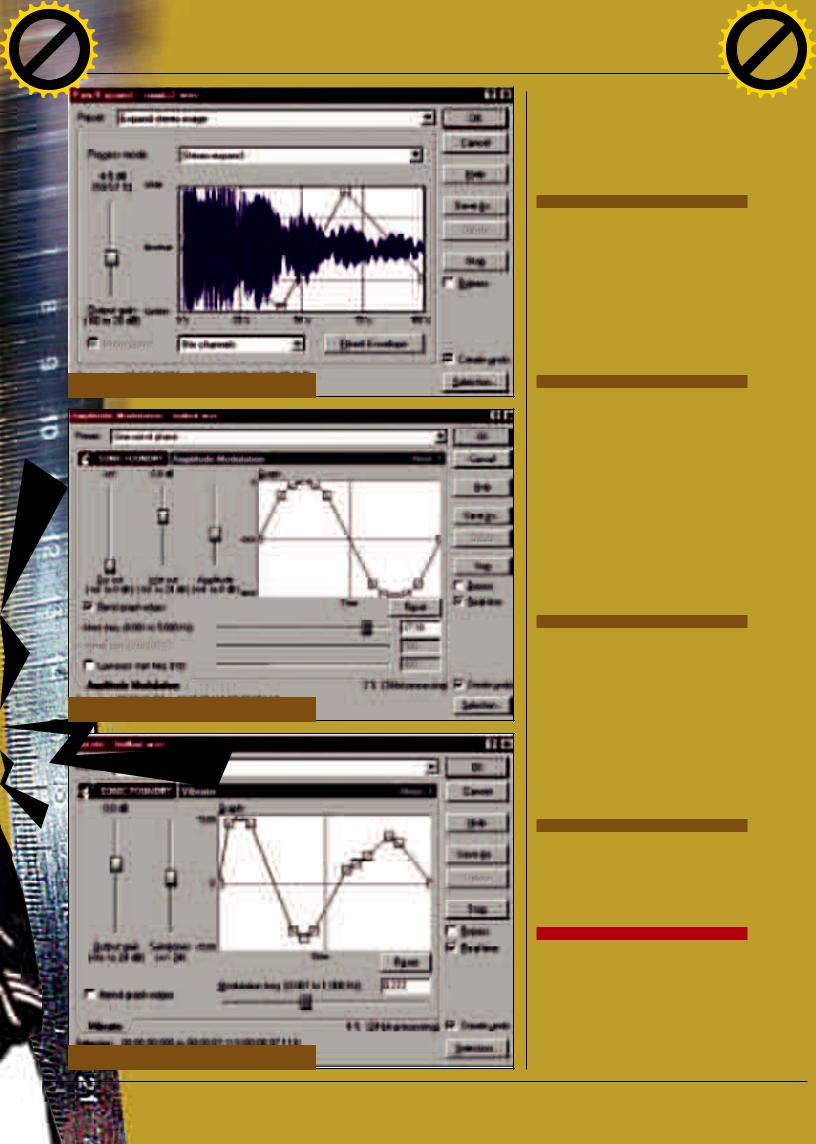
|
|
|
|
|
hang |
e |
|
|
|
|
|
|
|
|
|
C |
|
E |
|
|
|||
|
|
|
X |
|
|
|
|
|
|||
|
|
- |
|
|
|
|
|
d |
|
||
|
|
F |
|
|
|
|
|
|
t |
|
|
|
|
D |
|
|
|
|
|
|
|
i |
|
|
|
|
|
|
|
|
|
|
r |
||
|
P |
|
|
|
|
|
NOW! |
o |
|||
|
|
|
|
|
|
|
|
||||
|
|
|
|
|
|
BUY |
|
|
|||
|
w Click |
to |
|
|
|
|
m |
||||
|
|
|
|
|
|
||||||
|
|
|
|
|
|
|
|||||
|
w |
|
|
|
|
|
|
|
|
|
|
|
|
w |
|
|
|
|
|
|
|
o |
|
|
|
. |
|
|
|
|
|
|
.c |
|
|
|
|
|
p |
|
|
|
|
g |
|
|
|
|
|
|
|
df |
|
|
n |
e |
|
||
|
|
|
|
|
|
|
|
|
|||
|
|
|
|
|
-xcha |
|
|
|
|
||
|
|
|
|
|
|
|
|
|
|
|
|
|
|
|
|
|
|
|
|
|
|
|
|
7. Хочу, чтобы меня колбасило!
8. Ща как квадратом промодулирую!
9. Глумимся над диктором
|
|
|
|
hang |
e |
|
|
|
|
|
|
|
|
C |
|
E |
|
|
|||
|
|
X |
|
|
|
|
|
|||
|
- |
|
|
|
|
|
d |
|
||
|
F |
|
|
|
|
|
|
t |
|
|
|
D |
|
|
|
|
|
|
|
i |
|
|
|
|
|
|
|
|
|
r |
||
P |
|
|
|
|
|
NOW! |
o |
|||
|
|
|
|
|
|
|
||||
|
|
|
|
|
BUY |
|
|
|||
СТАРЫЕ ЗВУКИ О ГЛАВНОМ |
|
|
to |
|
|
|
|
|
||
|
|
|
|
|
|
|
m |
|||
w Click |
|
|
|
|
|
|
||||
w |
|
|
|
|
|
|
|
|
|
|
|
w |
|
|
|
|
|
|
|
o |
|
|
. |
|
|
|
|
|
.c |
|
||
|
|
p |
|
|
|
|
g |
|
|
|
|
|
|
df |
|
|
n |
e |
|
||
|
|
|
|
-x cha |
|
|
|
|
||
не громкость, а тональность. Например, если говорит человек и поставить такую модуляцию с квадратной формой сигнала (square), будет очень смешно. Наш диктор будет то давать петуха, то зажевывать пленку. А из записи пылесоса, булькающего шлангом в тазу, нам удалось получить звук буксующей машины и заевшего механизма.
ВЫРАВНИВАЕМ ГРОМКОСТЬ
Когда сверло зубного врача погружается в десну, то звук должен быть тише. Наоборот, когда пьяный врач, наконец, добрался до зуба, звук становится громче. В SF этого добились эффектом Graphic Fade. С помощью графика ты можешь добиться плавного снижения громкости твоего сэмпла в одном месте и увеличения в другом. Если рука с микрофоном тряслась с перепоя, то можно подкрутить громкость до ровного звучания. От амплитудной модуляции отличается фича тем, что эффект не периодический, а распространяется на всю композицию.
СДЕЛАЙ МОЙ ГОЛОС ТОНЕНЬКИМ!
Самый важный фильтр Pitch Shift. Он позволил нам из удара двух хрустальных рюмок получить колокольный звон. Эта штука сдвигает тональность на определенную ступеньку. Это то же самое, что сильно раскрутить виниловую пластинку или быстро ее замедлить. В одном случае голоса и мелодии станут писклявыми, а в другом случае все заревет и зажует. Это позволяет сделать любой голос детским или зверским. Рюмки превращаются в колокола, канистра превращается в ксилофон, дрель превращается в бормашину для сверления зубов либо в елозящую двуручную пилу, а бульканье пылесоса в воде превращается в шум водопада.
С помощью частотного сдвига можно наделать несколько нот из одного и того же звука. То есть можно сделать звук бульканья разных тональностей, а потом сыграть на них, как на нотах.
ИЗГАЛЯЕМСЯ С ЧАСТОТОЙ
Фича Pitch Band позволяет рисовать график изменения тональности по ходу всей композиции. Поставил точку сверху - голос стал выше, снизу - зазвучал ниже. То есть детский голосок может перетечь в бас амбала или наоборот. Неожиданный результат дала линейка. Мы натренькали на линейке и записали в сэмпл, потом повысили тональность в Pitch Shift, а потом нарисовали график в Pitch Bend, который плавно понижал тональность. Получился самый настоящий бластер из "Звездных войн", причем можно было намутить несколько видов стрелялок. Когда мы попробовали то же с дрелью, получился пулемет времен Второй мировой.
ШИВОРОТ НАВЫВОРОТ
Очень интересный эффект получается, если вывернуть сэмп наизнанку. Для этого служит цапа "Я". Она поворачивает волну попой вперед. Извратившись таким макаром над записью звона многострадальной рюмки, мы получили совсем уж неземные звуки. Вот, сидим теперь и премся.
ÒÈÕÎ!
В общем, креатиффозный чел, мутить со звуком - рулез. Даже простые эксперименты с простыми звуками дают просто потрясные эффекты. И тебе не надо знать, как все это пашет, задавать точные цифровые параметры и так далее - результат извращений всегда налицо. Скажи, как можно такую мазу не юзать? Давай, готовь самые косми- ческие и нереальные звуки - ты их применишь в своих будущих композициях. И пусть все тон-студии обзавидуются! A
page 081
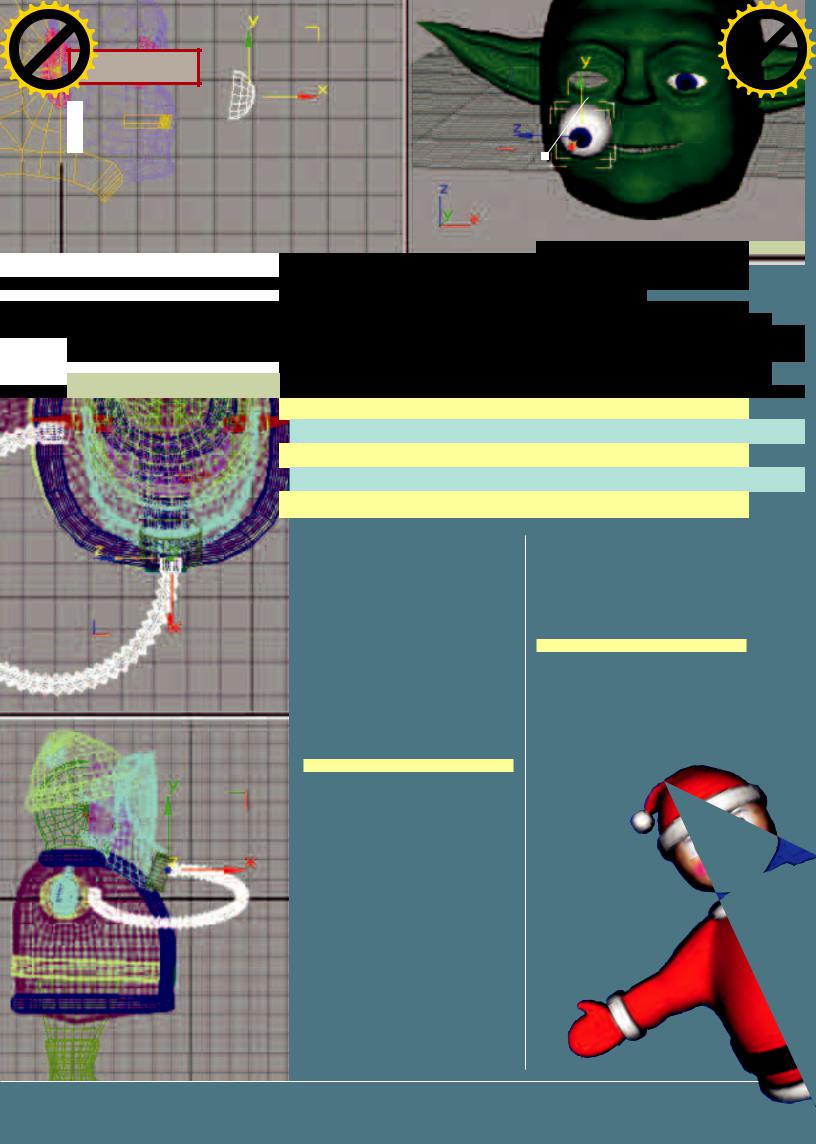
|
|
|
|
hang |
e |
|
|
|
|
|
|
|
|
|
C |
|
E |
|
|
||||
|
|
X |
|
|
|
|
|
||||
|
- |
|
|
|
|
|
d |
|
|||
|
F |
|
|
|
|
|
|
|
t |
|
|
|
D |
|
|
|
|
|
|
|
|
i |
|
|
|
|
|
|
|
|
|
|
r |
||
P |
|
|
|
|
|
NOW! |
o |
||||
|
|
|
|
|
|
|
|||||
|
|
|
|
|
BUY |
|
|
||||
w Click |
to |
|
|
|
|
|
m |
||||
|
|
|
|
|
|
||||||
|
|
|
|
|
|
|
|||||
w |
|
|
|
|
|
|
|
|
|
|
|
|
w |
|
|
|
|
|
|
|
|
o |
|
|
. |
|
|
|
|
g |
.c |
|
|||
|
|
p |
|
|
|
|
|
|
|
||
|
|
|
df |
|
|
n |
e |
|
|||
|
|
|
|
|
|
|
|
|
|||
|
|
|
|
-xcha |
|
|
|
|
|
||
КРЕАТИВ
|
|
|
|
hang |
e |
|
|
|
|
|
|
|
|
|
C |
|
E |
|
|
|
|||
|
|
X |
|
|
|
|
|
|
|||
|
- |
|
|
|
|
|
d |
|
|
||
|
F |
|
|
|
|
|
|
t |
|
|
|
|
D |
|
|
|
|
|
|
|
i |
|
|
|
|
|
|
|
|
|
|
r |
|
||
P |
|
|
|
|
|
NOW! |
o |
|
|||
|
|
|
|
|
|
|
|
||||
|
|
|
|
|
BUY |
|
|
|
|||
w Click |
to |
|
|
|
|
m |
|
||||
|
|
|
|
|
|||||||
|
|
|
|
|
|
||||||
|
|
|
|
|
|
|
|||||
w |
|
|
|
|
|
|
|
|
|
|
|
|
w |
|
|
|
|
|
|
|
o |
|
|
|
. |
|
|
|
|
|
.c |
|
|
||
|
|
p |
|
|
|
|
g |
|
|
|
|
|
|
|
df |
|
|
n |
e |
|
|
||
|
|
|
|
|
|
|
|
|
|||
|
|
|
|
-x cha |
|
|
|
|
|
||

 ТРЕХМЕРНЫЙ КОНСТРУКТОР
ТРЕХМЕРНЫЙ КОНСТРУКТОР
ИЛИ ДЕФЕЙС ДЕДУ МОРОЗУ
Червь Одномерный
Бытует мнение, что мутить на компе звуки (реальные и нереальные) и музыкальные сэмплы - дико сложное дело, доступное разве что толстопузым дядькам из профессиональных тон-студий.
Òдой сносной 3D программы есть куча алгоритмов, настроек и своих уникальныхрехмерная графика - это сложно. У каж-
заморочек. Так просто к 3D новичку не подобраться - в окне программы десятки (если не сотни!) кнопок, и непонятно, на какую давить, хэлпы и учебники наполнены длинными нудными объяснениями, компьютер тормозит. И потом, даже опытному 3Д дизайнеру нужно много времени, чтобы создать сносный объект с нуля. Вот поэтому многие новички обламываются в первые дни работы с 3Д.
Не падай духом, не подметай губами землю. Главное, чтобы у тебя был креатифф! А дальше твои идеи в чистом виде можно превратить в 3Д без особых навыков. Мы дадим тебе рецепт, как это сделать без применения тяжелых наркотиков.
3D КОНСТРУКТОР
Первое, что осваивают трехмерные новички в 3D Studio MAX - это готовые объекты. Имеется чайник, шар, цилиндр, куб, плоскость. С ними особо не надо париться - они просто появляются сами без всяких трудностей. Из них, конечно, можно сложить домик или пирамидку, но вряд ли такая убогая сцена когото повергнет в шок. Все давно привыкли к невероятным спецэффектам в фильмах, теледизайне и рекламе. Трехмерностью никого особо не удивишь - у всех завышенные требования к трехмерным сценам. Но не все могут так жестко нарчиться, как профессиональные 3D дизайнеры.
Идея такая: если ты не в состоянии сделать трехмерные модели с нуля, то воспользуйся уже готовыми. Вместе с 3D Studio поставляют кучу примеров, в интернете много сайтов с готовыми работами. Используй чужие бесплатные модели! Все, что тебе нужно, это на- учиться искать эти модели в инете, разбирать их на запчасти и из этих запчастей собирать свой креатифф. Если ты начал изу- чать MAX только вчера, то намутить в нем
глаз, а тем более руку или туловище сносного вида тебе просто нереально. Но трансплантацию этих органов из готовых моделей ты освоишь за полчаса. Это так же просто как составлять фоторобот. Давай сделаем фоторобот твоей идеи! Ты помнишь, какого цвета были глаза у твоего воображаемого персонажа? Эти подойдут?
ТРЕБУЮТСЯ 3D ДОНОРЫ!
Кого мы ищем? Нам нужны файлы с моделями для 3DMAX. Они должны быть с расширениями *.MAX или *.3DS. Если ты решил начать с головы, то можешь набрать в поисковой строке www.google.com: “head.3DS”. Такой файл, стопудово, существует в интернете, и ты его найдешь. Искать, конечно, лучше в западной сети - в отечественной этого всего поменьше.
Во время такого поиска ты обязательно набредешь на целые порталы с бесплатными моделями. Вот тебе несколько примеров:
http://www.3dcafe.com/ asp/meshes.asp
Дело в том, что в поисках деталей по сети гуляют не только новички, но и профессионалы. Этот сайт продает запчасти или готовые 3D модели. Типа, ты можешь выбрать нужный глазик из пятидесяти вариантов, но за деньги.
Еще здесь есть гигантская бесплатная коллекция. Бесплатных моделей очень
082 september/09/2002
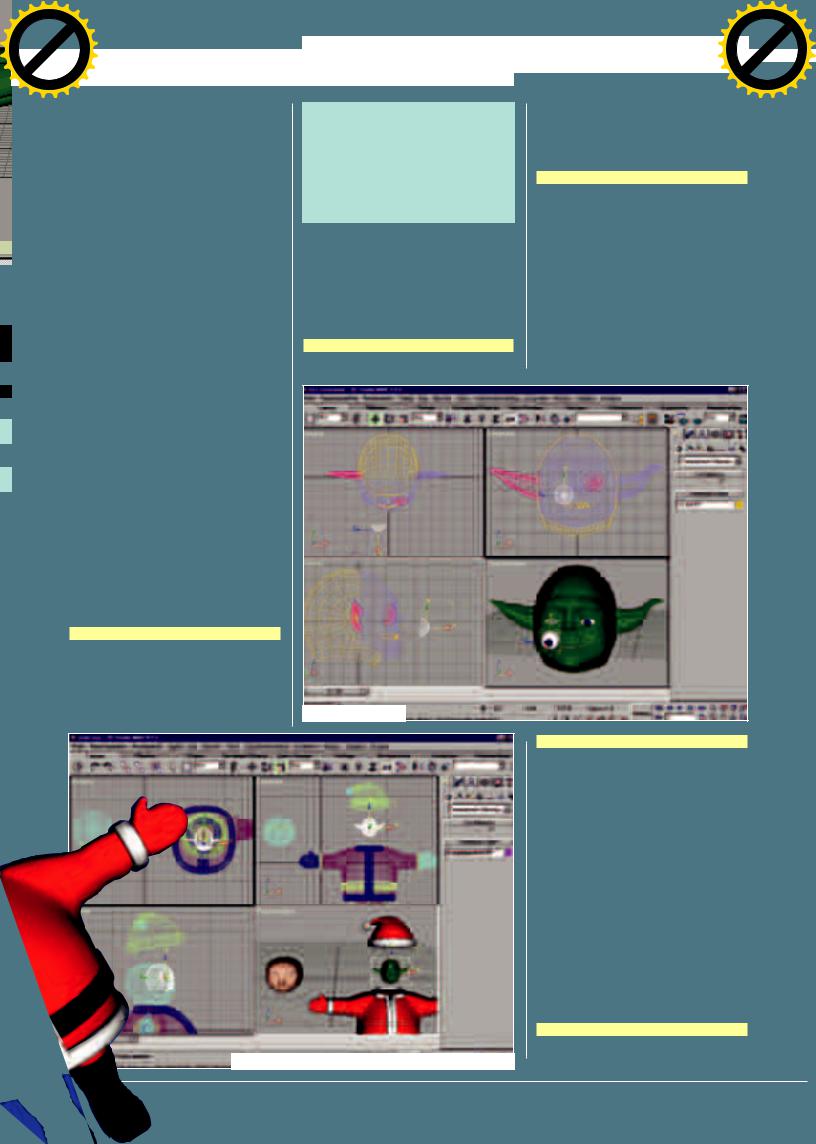
|
|
|
|
hang |
e |
|
|
|
|
|
|
|
|
C |
|
E |
|
|
|||
|
|
X |
|
|
|
|
|
|||
|
- |
|
|
|
|
|
d |
|
||
|
F |
|
|
|
|
|
|
t |
|
|
|
D |
|
|
|
|
|
|
|
i |
|
|
|
|
|
|
|
|
|
r |
||
P |
|
|
|
|
|
NOW! |
o |
|||
|
|
|
|
|
|
|
||||
|
|
|
|
|
BUY |
|
|
|||
|
|
|
|
to |
|
|
|
|
|
|
w Click |
|
|
|
|
|
m |
||||
|
|
|
|
|
|
|||||
w |
|
|
|
|
|
|
|
|
|
|
|
w |
|
|
|
|
|
|
|
o |
|
|
. |
|
|
|
|
|
.c |
|
||
|
|
p |
|
|
|
|
g |
|
|
|
|
|
|
df |
|
|
n |
e |
|
||
|
|
|
|
-xcha |
|
|
|
|
||
много и они разложены по категориям: анатомия, самолеты, животные, электричество и так далее. Здесь можно найти даже несколько объектов на одну и ту же тему. Правда, ка- чество моделей не очень высокое, так как их заливают сюда энтузиасты. С этого сайта я слил две модели Санта Клауса, противогаз и Старца Йоду. Соответственно Санту я нашел в “Анатомии”, Йоду - в “Фантастике”, а противогаз - у “Военных”. Еще я тут отрыл пару скелетов с запчастями и отличный мозг, жаль, что они не пригодились :)...
http://www.amazing3d.com/free/free2.html
Тут лежит бесплатная галерея всяких полезностей. Их немного, но зато, все с предосмотром. Это очень удобно, если учесть, что на большинстве сайтов имеется только название модели и два слова описания, то есть ты качаешь кота в мешке. Здесь я выбрал отлич- ный мясной тесак.
ftp://ftp.ravenimaging.com/3drom1/3DS/
А вот пример FTP, на который свалена куча нерасклассифицированных моделей без подписей и превьюшек. Остается качать по имени, наудачу.
http://www.3dspot.com/main.html
http://www.huntfor.com/3d/links.htm
На этих сайтах ты найдешь подборку ссылок на коллекции картинок и другие ресурсы по 3D.
http://www.grsites.com/textures/
Здесь ты найдешь коллекцию всевозможных текстур. Все разложено по рубрикам.
http://home.tuclausthal.de/~inmc/b5/Models.html
Ну, и наконец, сайт для фанатов Вавилона 5. Тут можно слить модель варлонского корабля, а также вход в гиперпространство. Если тебе это о чем-нибудь говорит, то смело качай.
АВТОРСКИЕ ПРАВА
На большинстве сайтов, бесплатные модели можно пользовать для собственных сугубо личных целей или для создания WEB. Если ты уже так навострился в трансплантации, что собираешься продавать своих трехмерных Франкенштейнов, то нужно связаться с хозяином сайта или хозяином 3D модели. Чаще
Очень просто сделать дефейс чужому творению. Трехмерные модели состоят из готовых кусков. Научись передвигать куски и у тебя получиться трехмерный конструктор.
всего, у бесплатных моделей нет хозяев, либо хозяин сам не против, чтобы его модель пользовали. В текстовом файле, прилагаемом к тридеэске, создатель обычно просит подкинуть ему бабла, если есть такая возможность и если ты хочешь, чтобы он развивался дальше в своих познаниях 3D. Ты действительно этого хочешь?
Я СКАЧАЛ. КАК ПОСМОТРЕТЬ?
Если у файла нет предпросмотра, то, чтобы его посмотреть, тебе придется загрузить его
Двигаем глаз Йоды.
Подгоняем масштаб головы Йоды под тело Деда Мороза.
|
|
|
|
hang |
e |
|
|
|
|
|
|
|
|
C |
|
E |
|
|
|||
|
|
X |
|
|
|
|
|
|||
|
- |
|
|
|
|
|
d |
|
||
|
F |
|
|
|
|
|
|
t |
|
|
|
D |
|
|
|
|
|
|
|
i |
|
|
|
|
|
|
|
|
|
r |
||
P |
|
|
|
|
|
NOW! |
o |
|||
|
|
|
|
|
|
|
||||
|
|
|
|
|
BUY |
|
|
|||
ТРЕХМЕРНЫЙ КОНСТРУКТОР |
|
|
to |
|
|
|
|
|
||
|
|
|
|
|
|
|
m |
|||
w Click |
|
|
|
|
|
|
||||
w |
|
|
|
|
|
|
|
|
|
|
|
w |
|
|
|
|
|
|
|
o |
|
|
. |
|
|
|
|
|
.c |
|
||
|
|
p |
|
|
|
|
g |
|
|
|
|
|
|
df |
|
|
n |
e |
|
||
|
|
|
|
|
|
|
|
|||
|
|
|
|
-x cha |
|
|
|
|
||
и просчитать в 3D studio MAX. Файлы с расширением *.MAX можно просто открыть в меню файл, а файлы *.3DS придется импортировать. То есть их ты сможешь открыть с помощью пункта импорт в меню.
Я ОТКРЫЛ ФАЙЛ. ЧТО ДЕЛАТЬ ТЕПЕРЬ?
Обычно, после того, как ты что-то открыл, у тебя сразу появляются четыре стандартных окошка: “сверху”, “спереди”, “слева”, “перспектива”. Если ты когда-нибудь занимался черчением, то знаешь что такое проекции. Проекции - это три плоских изображения, если их сопоставить, то получится трехмерное изображение.
В окошке перспектива ты как раз видишь результат сопоставления проекций. Проекции незаменимы, когда ты манипулируешь в трехмерном пространстве. По перспективе не всегда можно узнать точное расположение объекта, а на проекциях всегда видно, на какой высоте и на каком удалении объект.
ПЕРСПЕКТИВА
Чтобы просчитать объект, тебе нужно настроить его вид. Например, если модель будет слишком далеко, то ты ее не разглядишь, или модель может быть повернута не той стороной. Разглядеть модель со всех сторон тебе помогут инструменты в левом нижнем углу экрана 3D Max’а. Выдели окошко, в котором хочешь поправить изображение (для этого кликни на него). После этого можешь использовать лупу, чтобы приблизить объект, руку, чтобы подвинуть изображение. Круг со стрелками поможет тебе повернуть модель и разглядеть ее с разных сторон. Уголок позволит увеличить угол твоего зрения, то есть расширить панораму. А стрелка увеличит выбранное окно на весь экран. Эта функция нужна для тех, у кого маленький монитор, и сложно разглядеть детали в маленьком окошке. Эти инструменты не меняют модель, они меняют только отображение модели в твоих виртуальных глазах. То есть это рычаги управления твоими виртуальным взглядом.
ПРОСЧЕТ
Обычно в окошках проекций и перспективы показан предварительный вид модели. Ты ви-
page 083
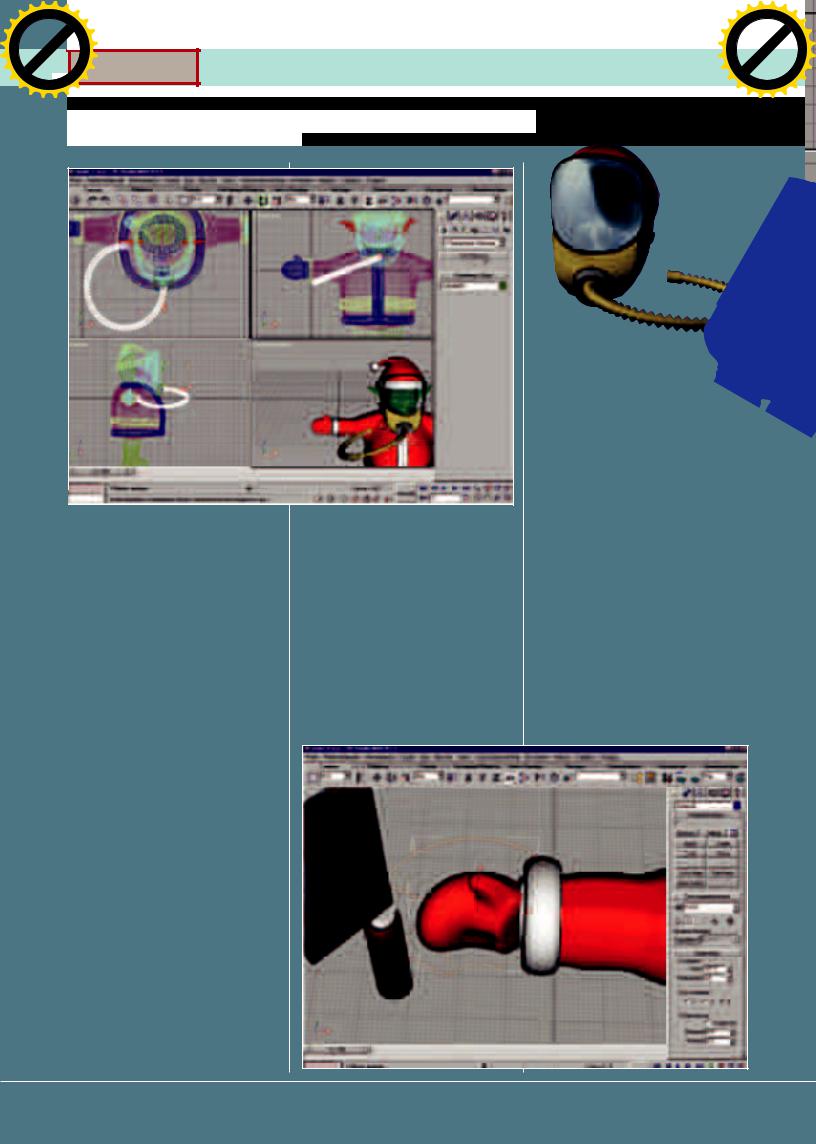
|
|
|
|
hang |
e |
|
|
|
|
|
|
|
|
|
C |
|
E |
|
|
||||
|
|
X |
|
|
|
|
|
||||
|
- |
|
|
|
|
|
d |
|
|||
|
F |
|
|
|
|
|
|
|
t |
|
|
|
D |
|
|
|
|
|
|
|
|
i |
|
|
|
|
|
|
|
|
|
|
r |
||
P |
|
|
|
|
|
NOW! |
o |
||||
|
|
|
|
|
|
|
|||||
|
|
|
|
|
BUY |
|
|
||||
w Click |
to |
|
|
|
|
|
m |
||||
|
|
|
|
|
|
||||||
|
|
|
|
|
|
|
|||||
w |
|
|
|
|
|
|
|
|
|
|
|
|
w |
|
|
|
|
|
|
|
|
o |
|
|
. |
|
|
|
|
g |
.c |
|
|||
|
|
p |
|
|
|
|
|
|
|
||
|
|
|
df |
|
|
n |
e |
|
|||
|
|
|
|
|
|
|
|
|
|||
|
|
|
|
-xcha |
|
|
|
|
|
||
КРЕАТИВ
|
|
|
|
|
hang |
e |
|
|
|
|
|
|
|
|
|
|
C |
|
E |
|
|
|
|||
|
|
|
X |
|
|
|
|
|
|
|||
|
|
- |
|
|
|
|
|
d |
|
|
||
|
|
F |
|
|
|
|
|
|
t |
|
|
|
|
|
D |
|
|
|
|
|
|
|
i |
|
|
|
|
|
|
|
|
|
|
|
r |
|
||
|
P |
|
|
|
|
|
NOW! |
o |
|
|||
|
|
|
|
|
|
|
|
|
||||
|
|
|
|
|
|
BUY |
|
|
|
|||
|
w Click |
to |
|
|
|
|
m |
|
||||
|
|
|
|
|
|
|||||||
|
|
|
|
|
|
|
||||||
|
|
|
|
|
|
|
|
|||||
|
w |
|
|
|
|
|
|
|
|
|
|
|
|
|
w |
|
|
|
|
|
|
|
o |
|
|
|
|
|
|
|
|
|
|
|
|
|
||
|
|
. |
|
|
|
|
|
.c |
|
|
||
|
|
|
p |
|
|
|
|
g |
|
|
|
|
|
|
|
|
df |
|
|
n |
e |
|
|
||
|
|
|
|
|
|
|
|
|
|
|||
|
|
|
|
|
-x cha |
|
|
|
|
|
||
|
|
|
|
|
|
|
|
|
|
|
|
|
|
|
|
|
|
|
|
|
вать. Голова встала как влитая, |
||
|
|
|
|
|
|
|
|
|||
|
|
|
|
|
|
|
|
много лучше, чем родная дедморозов |
||
|
|
|
|
|
|
|
|
ская. У Йоды, в отличие от Санты, |
||
|
|
|
|
|
|
|
|
оказалось, есть шея. Потом |
||
|
|
|
|
|
|
|
|
шлось прилаживать шапку на |
||
|
|
|
|
|
|
|
|
ву зеленого карлика. Шапку |
|
|
|
|
|
|
|
|
|
|
шлось тоже увеличить (она |
||
|
|
|
|
|
|
|
|
налезала) и подвинуть. |
||
|
|
|
|
|
|
|
|
|
|
|
|
|
|
|
|
|
|
|
ГРУППИРОВКА ОБЪЕКТОВ |
|
|
|
|
|
|
|
|
|
|
Когда двигаешь простой объ- |
||
|
|
|
|
|
|
|
|
ект, на него можно просто клик |
||
|
Применяем инструмент вращения для шланга противогаза. |
|
|
|||||||
|
|
нуть мышкой, и он выделитс |
||||||||
|
|
|
|
|
всех остальных окошках изменения тоже |
большинство объектов состоят |
||||
|
дишь каркасы или предварительную заливку. |
Например, голова старца состоит из рожи, |
||||||||
|
Чтобы увидеть все с материалами, с освещени- |
произошли. |
|
|
затылка, ушей, глаз, зубов. И все это можно |
|||||
|
ем, со всеми эффектами нужно визуализиро- |
|
|
|
двигать независимо. Так, что если ты хочешь |
|||||
|
вать изображение. Это называется “отренде- |
ИЗМЕНЯЕМ МАСШТАБ |
|
сдвинуть всю голову целиком, то нужно вы- |
||||||
|
рить сцену”. Чтобы отрендерить изображение, |
Чтобы сделать объект покрупнее или по- |
|
делять все это. Когда ты пытаешь прилепить |
||||||
|
нужно нажать на иконку с чайником и дальше |
мельче, надо его выделить и применить инст- |
голову карлика вместо головы Санты, то по- |
|||||||
|
кнопку “ок”. Или выбрать “просчитать” в меню |
румент “масштаб”. Кнопка этого инструмента |
стоянно приходится все выделять по новой. |
|||||||
|
“просчет”. Отрендерить можно не только пер- |
рядом с кнопкой движения. |
Чтобы этого все время не делать, можно |
|||||||
|
спективу, но и проекцию. Просчитываться бу- |
|
|
|
сгруппировать несколько выделенных объ- |
|||||
|
дет выделенное окошко. Попробуй просчитать |
В сцену с Дедом Морозом я импортировал |
ектов. Для этого нужно выбрать в меню |
|||||||
|
перспективу и все проекции модели. Перед |
|
сцену со старцем Йодой и выбрал “соеди- |
“группа” кнопочку “сгруппировать”. После |
||||||
|
этим не забудь настроить их изображения так, |
нить”. Родную голову Санты пришлось ото- |
этого голова будет вести себя как единое це- |
|||||||
|
чтобы объекты были крупными (во все окош- |
|
двинуть влево. Но я не стал ее удалять, чтобы |
лое, и не будет разваливаться на куски при |
||||||
|
ко), и не вылезали за края форточек. |
по ней сделать масштаб головы Йоды. Про- |
каждом движении. |
|
||||||
|
|
|
|
|
блема оказалась в том, что голова старца |
|
|
|
||
|
Все четыре модели, которые я скачал с инета |
сильно меньше. Сначала я подвинул ее в рай- |
ПОВОРАЧИВАЕМ ОБЪЕКТ |
|
||||||
|
я отрендрил, чтобы ты мог увидеть, что было |
он шеи так, чтобы на всех проекциях она под- |
После того, как дефейс Деда Мороза был за- |
|||||||
|
вначале. |
|
|
ходила. И потом стал потихоньку увеличи- |
вершен, было решено одеть на Йоду проти- |
|||||
|
|
|
|
|
|
|
|
|
|
|
|
ВЫДЕЛЯЕМ И ДВИГАЕМ ОБЪЕКТ |
|
|
|
|
|
|
|
|
|
|
Это самое важное умение в твоем хирургиче- |
|
|
|
|
|
|
|
|
|
|
ском креативе. Большинство 3D моделей со- |
|
|
|
|
|
|
|||
|
стоят из объектов, которые можно отсоеди- |
|
|
|
|
|
|
|||
|
нить простым движением. Для этого нажми |
|
|
|
|
|
|
|||
|
крестик из стрелок на верхней панели. Этим |
|
|
|
|
|
|
|
|
|
|
крестиком ты можешь выделять объекты и |
|
|
|
|
|
|
|||
|
двигать их. Выделять намного удобнее в |
|
|
|
|
|
|
|||
|
окошках проекций. Там сразу же каркас вы- |
|
|
|
|
|
|
|
|
|
|
деленного объекта красится в белый цвет, и |
|
|
|
|
|
|
|||
|
ты видишь, что именно ты выбрал. |
|
|
|
|
|
|
|||
|
Я загрузил голову Старца Йоды из “Звездных |
|
|
|
|
|
|
|||
|
войн”. Мне так приглянулся его глазик, что я |
|
|
|
|
|
|
|||
|
решил его вынуть и разглядеть. Кликаем на |
|
|
|
|
|
|
|||
|
глазик - он сразу становиться белым. Это |
|
|
|
|
|
|
|||
|
значит, что он выделился. Теперь мы будем |
|
|
|
|
|
|
|||
|
его двигать. Поскольку координаты в прост- |
|
|
|
|
|
|
|||
|
ранстве три, то из глазика торчат три стре- |
|
|
|
|
|
|
|
||
|
лочки: x, y, z. Чтобы двигать по какой-то из |
|
|
|
|
|
|
|||
|
координат, нужно навести курсор мышки на |
|
|
|
|
|
|
|
||
|
определенную стрелочку. Когда стрелочка |
|
|
|
|
|
|
|||
|
загорится желтым, можно двигать. Если две |
|
|
|
|
|
|
|||
|
стрелки выделены желтым, то можно дви- |
|
|
|
|
|
|
|
|
|
|
гать сразу в двух координатах. Я выдвинул |
|
|
|
|
|
|
|||
|
глаз старца вперед и опустил вниз. Двигать |
|
|
|
|
|
|
|
||
|
|
Сгибаем руку под тесак модификатором “изгиб”. |
|
|
||||||
|
было удобно на проекции слева. Заметь, во |
|
|
|||||||
084 september/09/2002
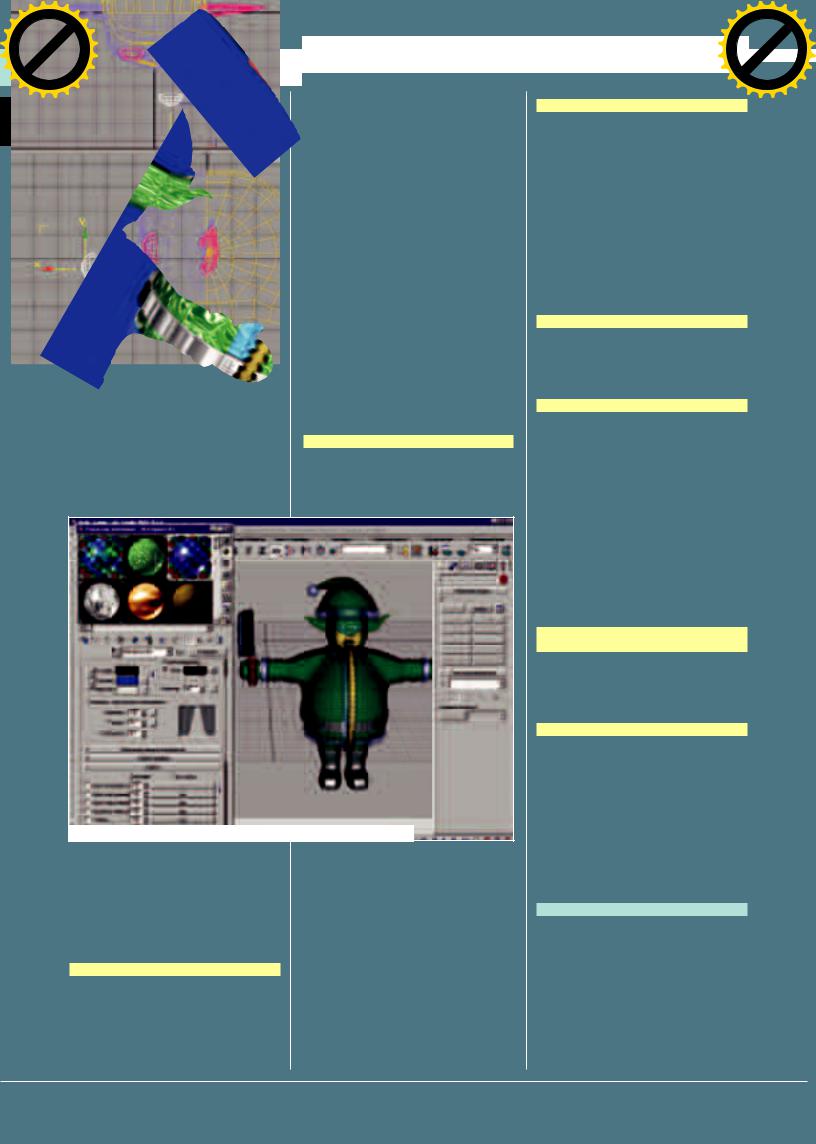
|
|
|
|
|
hang |
e |
|
|
|
|
|
|
|
|
|
C |
|
E |
|
|
|||
|
|
|
X |
|
|
|
|
|
|||
|
|
- |
|
|
|
|
|
d |
|
||
|
|
F |
|
|
|
|
|
|
t |
|
|
|
|
D |
|
|
|
|
|
|
|
i |
|
|
|
|
|
|
|
|
|
|
r |
||
|
P |
|
|
|
|
|
NOW! |
o |
|||
|
|
|
|
|
|
|
|
||||
|
|
|
|
|
|
BUY |
|
|
|||
|
|
|
|
|
to |
|
|
|
|
|
|
|
w Click |
|
|
|
|
|
m |
||||
|
|
|
|
|
|
|
|||||
|
w |
|
|
|
|
|
|
|
|
|
|
|
|
w |
|
|
|
|
|
|
|
o |
|
|
|
. |
|
|
|
|
|
.c |
|
||
|
|
|
p |
|
|
|
|
g |
|
|
|
|
|
|
|
df |
|
|
n |
e |
|
||
|
|
|
|
|
-xcha |
|
|
|
|
||
|
|
|
|
|
|
|
|
|
|
|
|
простейшими модификаторами типа изгиба (bend), то сможешь не только использовать чу- жие объекты, но и менять их. Когда ты в совершенстве овладеешь модификаторами, сможешь намутить любую 3D сцену с нуля.
Лазерного меча у нас не нашлось, поэтому в руки Санта Йоды мы дадим нож мясника. С ножом нужно проделать стандартные операции: импортировать его в сцену, повернуть, масштабировать, и подвести поближе к руке. Теперь нам нужно, чтобы рука схватила нож. Для этого мы согнем ее модификатором.
Для того чтобы заюзать модификатор нужно зайти в меню “модификаторы”, на правой панели. Кликни на голубую дугу вверху правой панели. Теперь тебе нужно шлепнуть по кнопке “Bend” (изгиб). Не забудь перед этим выделить сгибаемый объект. Появятся настройки модификатора, и ты сможешь задать ось, по которой происходит изгиб (X, Y, Z), и угол, на который у нас все прогнется. Как видишь, варежка согнулась. Кстати, чтобы лучше разглядеть этот процесс, пришлось приблизить ва-
-режку лупой и развернуть перспективу во весь
-экран. Теперь осталось передвинуть тесак в
-уже согнутую руку.
ñî МАТЕРИАЛЫ
Что-то наш герой получился каким-то скуч-
-ным. Ну, кто сейчас так ходит? Сразу видно, что инопланетянин. Нужно поработать над прикидом. Для этого запусти редактор материала. Этот редактор включается кнопкой из че-
Делаем из пришельца нормального человека в редакторе материалов.
объект нужно выделить его и применить инструмент поворота. Этот инструмент вызывается нажатием круглой стрелочки. Также как с передвижением нужно выбрать объект и выбрать ось, вокруг которой будем вращать. Выбираем шланг, выбираем ось и начинаем его вращать до тех пор, пока он не залезет Санте под куртку.
МОДИФИКАЦИЯ ОБЪЕКТОВ
Ты уже научился более-менее передвигать, поворачивать и менять размеры у объектов. В принципе этого уже вполне достаточно для успешной трансплантации. Теперь давай попробуем менять сами объекты. В 3D studio есть масса способов изменить объект. Объект с помощью модификаторов можно абсолютно переделать. Если ты научишься пользоваться
тырех шариков. Она рядом с чайником, запускающим просчет. Ты можешь вызвать редактор материалов и с клавиатуры, буквой “M”.
При запуске редактора ты увидишь несколько больших шаров. На эти шары натягиваются примеры материалов. В настройках материала ты указываешь цвет, текстуру, и свойства света, проходящего через материал. Чтобы наложить материал на объекты в твоей сцене, нужно выделить объект, выбрать нужный материал и кликнуть кнопку “присвоить материал выделенному объекту”. На этой кнопке нарисованы шарик, стрелочка и кубик. Но проще всего взять материал мышкой и перетащить его на нужный объект. Чтобы выбрать материал - кликни на нужный шар.
|
|
|
|
hang |
e |
|
|
|
|
|
|
|
|
C |
|
E |
|
|
|||
|
|
X |
|
|
|
|
|
|||
|
- |
|
|
|
|
|
d |
|
||
|
F |
|
|
|
|
|
|
t |
|
|
|
D |
|
|
|
|
|
|
|
i |
|
|
|
|
|
|
|
|
|
r |
||
P |
|
|
|
|
|
NOW! |
o |
|||
|
|
|
|
|
|
|
||||
|
|
|
|
|
BUY |
|
|
|||
ТРЕХМЕРНЫЙ КОНСТРУКТОР |
|
|
to |
|
|
|
|
|
||
|
|
|
|
|
|
|
m |
|||
w Click |
|
|
|
|
|
|
||||
w |
|
|
|
|
|
|
|
|
|
|
|
w |
|
|
|
|
|
|
|
o |
|
|
. |
|
|
|
|
|
.c |
|
||
|
|
p |
|
|
|
|
g |
|
|
|
|
|
|
df |
|
|
n |
e |
|
||
|
|
|
|
-x cha |
|
|
|
|
||
КУРТКА
Материал состоит из текстур и настроек их отображения. Чтобы получить стильную куртку для нашего инопланетянина я использовал стандартную текстуру “Блестящий хром”. Текстуры можно настроить на вкладке “карты” редактора материала. Тут, кстати и написано, что текстура будет делать. Я поставил, эту текстуру на стопроцентное отражение. Все очень просто. Когда вставляешь текстуру отражения, то кликаешь на кнопку рядом, и у тебя всплывает браузер. Через него ты можешь загрузить любую картинку в качестве текстуры. Еще я изменил цвет рассеивания на зеленый в основных настройках. В результате получи- лось зеленое, переливающееся зеркало. Переливается оно благодаря текстуре.
САПОГИ И ПОЯС
На сапоги я пустил обычный хром (металл). Эту текстуру я нашел в той же стандартной библиотеке и тоже поставил ее на отражение. Поскольку цвет я не менял, то текстура наложилась со своими обычными цветами.
НАДУВНОЙ МАТЕРИАЛ
Последний писк моды - это использование прозрачных надувных материалов в одежде. Для этого я изменил цвет материала на синий и повысил его прозрачность, все это делается в основных настройках. Тут нужно обратить внимание на настройку бликов. Блики нужно понизить и сделать более четкими для прозрачного материала. Ну а дальше я использовал вместо карты на “самоосвещение” другой стандартный материал: “отражение/преломление”. Этот материал придал надувной вид краям куртки.
Стандартный материал “отражение/преломление” умеет не только отражать как стекло, он еще и искажает пространство, будто смотришь через линзу. Поэтому получается такой прикольный эффект.
КАК ПОКРАСИТЬ ОКРУЖАЮЩЕЕ ПРОСТРАНСТВО?
У многих новичков это первый вопрос. По умолчанию MAX все рендерит на черном фоне. Цвет фона настраивается в меню “среда”. Там же можно прицепить какую-нибудь картинку на фон.
ОСОБЕННОСТИ ИНТЕРФЕЙСА
У 3D Max’а куча своих нестандартных особенностей. У каждой функции туча настроек, но обычно ты используешь только одну или две. Эти настройки, конечно же, не влезают на экран, но скроллингов нет. Поэтому, чтобы увидеть настройки, не влезшие на экран, используется рука. Чтобы рука появилась, нужно навести курсор в промежуток между кнопками. Когда пятерня нарисуется нужно схватить панель меню и подвинуть ее так, чтобы нужные тебе настройки выползли из-за границы видимости. В общем, система ниппель.
НАПОСЛЕДОК
Сложность 3D Studio не сломит твоего креатива. Достаточно выучить несколько простых приемов, и ты сможешь творить очень эффектные штуки в 3D. Ты можешь замутить себе домашнюю страничку в интернете, или отрендерить себе прикольный рабочий стол, или даже нарисовать плакат, чтобы вывести в типографии и повесить на стену. Но если ты решил заняться 3D серьезно, то запасись временем на обучение и деньгами на самый современный компьютер. Даже самого крутого писюка не хватает для изощренных 3D монстров. A
page 085
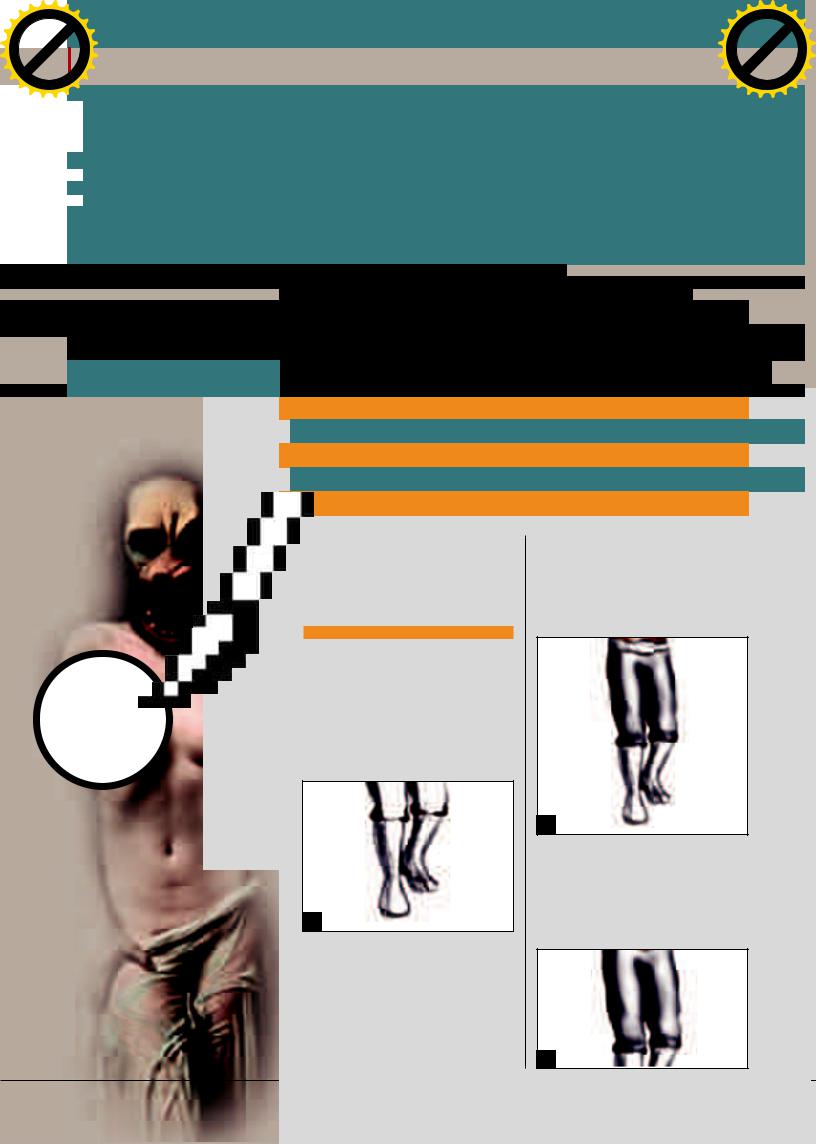
|
|
|
|
hang |
e |
|
|
|
|
|
|
|
|
|
C |
|
E |
|
|
||||
|
|
X |
|
|
|
|
|
||||
|
- |
|
|
|
|
|
d |
|
|||
|
F |
|
|
|
|
|
|
|
t |
|
|
|
D |
|
|
|
|
|
|
|
|
i |
|
|
|
|
|
|
|
|
|
|
r |
||
P |
|
|
|
|
|
NOW! |
o |
||||
|
|
|
|
|
|
|
|||||
|
|
|
|
|
BUY |
|
|
||||
|
|
|
|
to |
|
|
|
|
|
|
|
|
w |
|
|
|
|
|
|
o КРЕАТИВ |
|||
|
|
|
|
|
|
|
|
||||
|
|
|
|
|
|
|
|
|
|||
w Click |
|
|
|
|
|
|
|
m |
|||
w |
|
|
|
|
|
|
|
|
|
|
|
|
. |
|
|
|
|
g |
.c |
|
|||
|
|
p |
|
|
|
|
|
|
|
||
|
|
|
df |
|
|
n |
e |
|
|||
|
|
|
|
|
|
|
|
|
|||
|
|
|
|
-xcha |
|
|
|
|
|
||
|
|
|
|
hang |
e |
|
|
|
|
|
|
|
|
|
C |
|
E |
|
|
|
|||
|
|
X |
|
|
|
|
|
|
|||
|
- |
|
|
|
|
|
d |
|
|
||
|
F |
|
|
|
|
|
|
t |
|
|
|
|
D |
|
|
|
|
|
|
|
i |
|
|
|
|
|
|
|
|
|
|
r |
|
||
P |
|
|
|
|
|
NOW! |
o |
|
|||
|
|
|
|
|
|
|
|
||||
|
|
|
|
|
BUY |
|
|
|
|||
w Click |
to |
|
|
|
|
m |
|
||||
|
|
|
|
|
|||||||
|
|
|
|
|
|
||||||
|
|
|
|
|
|
|
|||||
w |
|
|
|
|
|
|
|
|
|
|
|
|
w |
|
|
|
|
|
|
|
o |
|
|
|
. |
|
|
|
|
|
.c |
|
|
||
|
|
p |
|
|
|
|
g |
|
|
|
|
|
|
|
df |
|
|
n |
e |
|
|
||
|
|
|
|
|
|
|
|
|
|||
|
|
|
|
-x cha |
|
|
|
|
|
||
Рисуем в фотошопе
Vadias (painter@gameland.ru, www.freehand.str.ru)
РЕАЛЬНОЕ ТЕЛО 2
В прошлый раз нам таки удалось нарисовать более или менее реально выглядящее тело, используя талант и Фотошоп, однако остальные элементы рисунка повисли в воздухе.
Âштаны, отполировать меч, пустить ды- мок из ствола, сделать композицию иэтом месяце нам предстоит оформить
самым закончить пикчуру. Фотошоп и я поможем тебе в решении этих важных задач, что заводи мотор, грузи последнюю картинку и готовь верные brushes - приступаем ;).
ШТАНИШКИ С БОЛЬШИМИ КАРМАШКАМИ
Итак, первое, что мы будем делать для нашемэна, - разрисовывать его линялое трико.
характерно для штанов и для одежды вобще? Пожалуй, складки - значит, их надо -то выделить на рисунке. В нашем случае чуваке сапоги - штаны будут слегка свешиваться над их голенищами. Выбери инструмент paintbrush, задай маленький размер кисти и сделай пару мазков по каждой ноге так, как показано на рисунке 1. Это и будут
свешивающиеся части.
1
Следующий этап - наложение тени для придания объема. Напоминаю, чтобы не вылезать кистями за необходимые пределы, для каждого объекта, будь то штаны, торс, шлем, следует делать и сохранять выделения. С помощью загрузки сохраненных выделений к ним всегда можно будет вернуться для доработки деталей. Обведи штаны пеном (пером) или полигональным лассо и сохрани выделение. Теперь работаем инструментом аэрограф, закрашиваем более интенсивно черным цветом
участки, закрытые от света, - получиться должно примерно так, как на рисунке 2.
Штаны получились какими-то слишком гладкими, не правда ли :(? Придется применить какой-либо дешевый эффект. Я выбрал фильтр Paint Daubts (Filter->Artistic->Paint Daubts, Brush Size=8, Sharpness=7). В резуль-
2
тате появилась претензия на материю, которую ты можешь пронаблюдать на рисунке 3. Теперь осталось только раскрасить наши рейтузы. Это можно сделать несколькими способами, я по привычке пользуюсь командой Image->Adjust->Hue/Saturation (ну, нравится мне первое слово :)). Главное - не забыть выставить галочку Colorize, и потом уже
3
086 september/09/2002
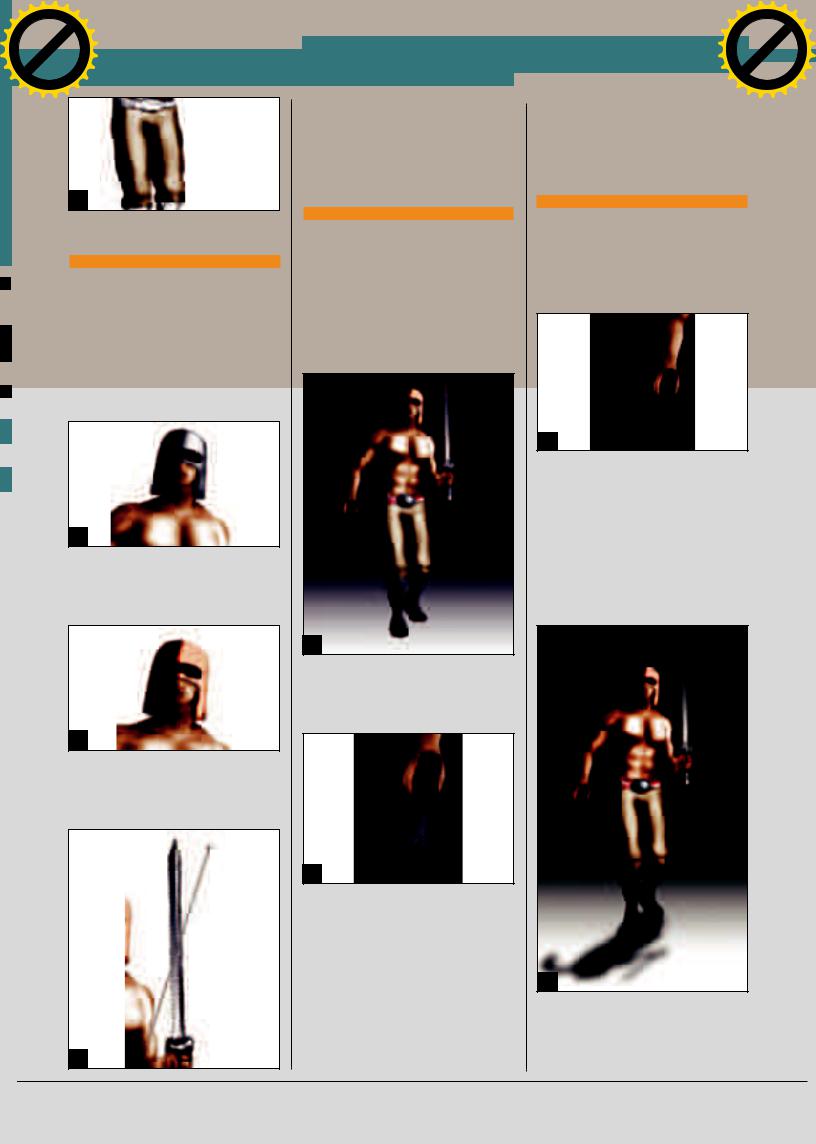
|
|
|
|
|
hang |
e |
|
|
|
|
|
|
|
|
|
C |
|
E |
|
|
|||
|
|
|
X |
|
|
|
|
|
|||
|
|
- |
|
|
|
|
|
d |
|
||
|
|
F |
|
|
|
|
|
|
t |
|
|
|
|
D |
|
|
|
|
|
|
|
i |
|
|
|
|
|
|
|
|
|
|
r |
||
|
P |
|
|
|
|
|
NOW! |
o |
|||
|
|
|
|
|
|
|
|
||||
|
|
|
|
|
|
BUY |
|
|
|||
|
w Click |
to |
|
|
|
|
m |
||||
|
|
|
|
|
|||||||
|
|
|
|
|
|
||||||
|
|
|
|
|
|
|
|||||
|
w |
|
|
|
|
|
|
|
|
|
|
|
|
w |
|
|
|
|
|
|
|
o |
|
|
|
. |
|
|
|
|
|
.c |
|
||
|
|
|
p |
|
|
|
|
g |
|
|
|
|
|
|
|
df |
|
|
n |
e |
|
||
|
|
|
|
|
|
|
|
|
|||
|
|
|
|
|
-xcha |
|
|
|
|
||
4
вертеть ползунки, подбирая нужные цвет и насыщенность (рис. 4).
МЕТАЛЛИЧЕСКАЯ СЮИТА
Следующий этап после штанов - металлическое обмундирование и оружие бойца. Нач- нем со шлема. Как положено, обводим его инструментом выделения. Чтобы исключить из селекшена прорезь для глаз, выдели ее, удерживая кнопку Alt (рядом с курсором должен появиться значок “-”). Размоем его методом Гаусса (Filter->Blur->Gaussian Blur, радиус=2) и снова затеняем аэрографом. Обрати внимание: поскольку металл - отражающая поверхность, контраст между светлыми и затененными участками будет выражен намно-
5
го сильнее, а границы с прорезью для глаз также следует очернить почетче (рис. 5). Далее можно добавить резкости командой Sharpen и придать цвет с помощью все тех же Hue/Saturation, и довести на свой вкус (рис. 6).
6
Что касается лезвия меча, то здесь я советую раскрашивать его градиентом по половинкам. Последовательность действий такая: сначала выделяется одна вертикальная сторона клинка, затем выбирается инструмент
7
Linear Gradient, и лезвие закрашивается легким движением руки. Примерную начальную и конечную точку градиента, а также результат заливки ты видишь на рисунке 7. То же самое нужно проделать и с другой половиной, только направление градиента будет противоположным. С гардой и рукояткой разберись сам :).
БЭКГРАУНД
Пришло время позаботиться о заднем фоне. Если на основной картинке, где нарисован парень, ты работал не на слоях, а на основном слое Background, лучше перенести все нарисованное хозяйство на новый слой. Если контуры картинки четкие, то можно воспользоваться инструментом Magic Wand, щелкнув на белом месте, а затем инвертировать выбор. Выделенной окажется вся картинка, вырезаем ее и вставляем на новый слой. Создаем новый слой и располагаем его под слоем с бойцом. Этот слой предназначен
8
для фона, и мы, не мудрствуя лукаво, зальем его линейным градиентом (смотри рисунок). Расположи градиент так, чтобы ствол пистолета был на черном - это понадобится нам, когда мы будем пускать дым (в противном
9
случае слабый контраст все испортит), а на белую часть (пол) кинем тень (рис. 8). ДЕЛАЕМ SMOKING
Теперь сделаем забавный спецэффект с дымком. Создай еще один слой и расположи его над слоем, где расположен пистолет. Напоминаю, сзади должен быть темный фон. Можно, конеч- но, сразу нарисовать подобие дымка аэрографом, но есть способ для более реалистичного представления. Выбираем инструмент Airbrush, размер кисти - побольше, цвет делаем серым, Pressure - слабым, процентов 10, и делаем несколько тычков возле дула. Затем меняем настройки аэрографа: Mode - Dissolve, и раскидываем понемногу черные и белые точки (рис. 9).
|
|
|
|
hang |
e |
|
|
|
|
|
|
|
|
C |
|
E |
|
|
|||
|
|
X |
|
|
|
|
|
|||
|
- |
|
|
|
|
|
d |
|
||
|
F |
|
|
|
|
|
|
t |
|
|
|
D |
|
|
|
|
|
|
|
i |
|
|
|
|
|
|
|
|
|
r |
||
P |
|
|
|
|
|
NOW! |
o |
|||
|
|
|
|
|
|
|
||||
|
|
|
|
|
BUY |
|
|
|||
РИСУЕМ В ФОТОШОПЕ |
|
|
|
to |
|
|
|
|
|
|
|
|
|
|
|
|
|
|
m |
||
w Click |
|
|
|
|
|
|
||||
w |
|
|
|
|
|
|
|
|
|
|
|
w |
|
|
|
|
|
|
|
o |
|
|
. |
|
|
|
|
|
.c |
|
||
|
|
p |
|
|
|
|
g |
|
|
|
|
|
|
df |
|
|
n |
e |
|
||
|
|
|
|
|
|
|
|
|||
|
|
|
|
-x cha |
|
|
|
|
||
После этого выбираем инструмент Smudge (палец) и размазываем “дымок” в виде буквы “S”. Потом выбираем ластик, убираем лишний жир, а также для полной правдоподобности полезно потыкать ластиком в разные места дыма. В итоге получаем приблизительно следующее (рис. 10).
ТЕНЬ НА ПЛЕТЕНЬ
Ну вот, готово практически все, кроме тени. Честно говоря, гораздо удобнее делать ее с помощью специальных фильтров - я, например, пользуюсь Extenis PhotoCastShadow. Здесь ее и удобнее настраивать, и опций достаточно много (но тормози-и-ит). Тем не менее можно обойтись и стандартными средствами фотошопы.
10
Выдели по контуру главную фигуру. Скопируй выделение в буфер, создавай новый слой и вставляй туда содержимое буфера. Скопированное на новый слой затемняем (вызови меню яркости и контраста и поставь оба параметра по нулям, потом фигура заливается черным цветом), а затем добавляем полупрозрачность. Чтобы тень приняла правильную форму, ее слой надо трансформировать (Edit -> Free Transform), а именно отразить по вертикали и наклонить в нужном направлении. Тень подгоняется к нужному месту и прибивается :) (рис. 11).
11
Вот, в общем-то, и вся наука. Можно лишь добавить светлый ореольчик вокруг контура фигуры там, где темный бэкграунд. Технология проста, если ее знать, а рисовать может абсолютно любой. Нужно только тренироваться... A
page 087
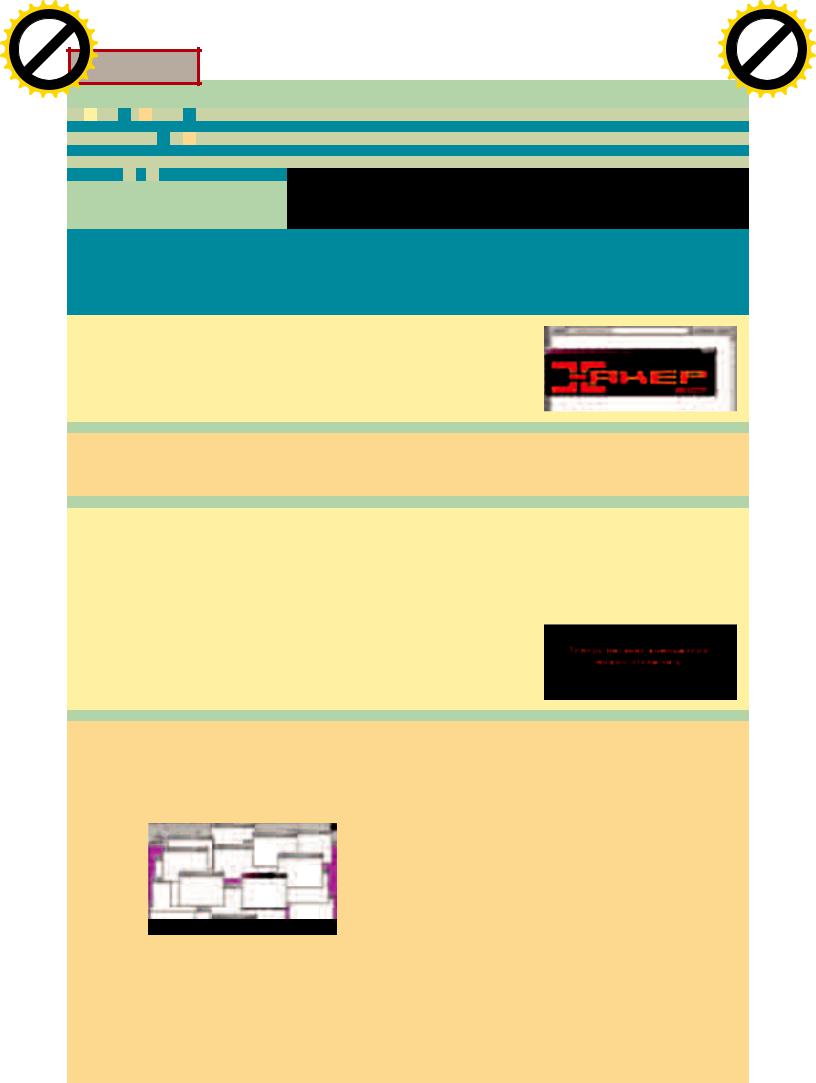
|
|
|
|
hang |
e |
|
|
|
|
|
|
|
|
|
C |
|
E |
|
|
||||
|
|
X |
|
|
|
|
|
||||
|
- |
|
|
|
|
|
d |
|
|||
|
F |
|
|
|
|
|
|
|
t |
|
|
|
D |
|
|
|
|
|
|
|
|
i |
|
|
|
|
|
|
|
|
|
|
r |
||
P |
|
|
|
|
|
NOW! |
o |
||||
|
|
|
|
|
|
|
|||||
|
|
|
|
|
BUY |
|
|
||||
w Click |
to |
|
|
|
|
|
m |
||||
|
|
|
|
|
|
||||||
|
|
|
|
|
|
|
|||||
w |
|
|
|
|
|
|
|
|
|
|
|
|
w |
|
|
|
|
|
|
|
|
o |
|
|
. |
|
|
|
|
g |
.c |
|
|||
|
|
p |
|
|
|
|
|
|
|
||
|
|
|
df |
|
|
n |
e |
|
|||
|
|
|
|
|
|
|
|
|
|||
|
|
|
|
-xcha |
|
|
|
|
|
||
КРЕАТИВ
|
|
|
|
|
|
|
|
|
|
|
|
|
|
|
|
|
|
|
|
|
|
|
|
|
|
|
|
|
|
|
|
|
|
|
|
|
|
|
|
|
hang |
e |
|
|
|
|
|
|
|
|
|
|
|
|
|
|
|
|
|
|
|
|
|
|
|
|
|
|
|
|
|
|
|
|
|
|
|
|
|
|
|
|
|
|
|
|
|
C |
|
E |
|
|
|||
|
|
|
|
|
|
|
|
|
|
|
|
|
|
|
|
|
|
|
|
|
|
|
|
|
|
|
|
|
|
|
|
|
|
|
|
|
|
|
X |
|
|
|
|
|
|||
|
|
|
|
|
|
|
|
|
|
|
|
|
|
|
|
|
|
|
|
|
|
|
|
|
|
|
|
|
|
|
|
|
|
|
|
|
|
- |
|
|
|
|
|
d |
|
||
|
|
|
|
|
|
|
|
|
|
|
|
|
|
|
|
|
|
|
|
|
|
|
|
|
|
|
|
|
|
|
|
|
|
|
|
|
|
F |
|
|
|
|
|
|
t |
|
|
|
|
|
|
|
|
|
|
|
|
|
|
|
|
|
|
|
|
|
|
|
|
|
|
|
|
|
|
|
|
|
|
|
|
|
|
|
|
D |
|
|
|
|
|
|
|
i |
|
|
|
|
|
|
|
|
|
|
|
|
|
|
|
|
|
|
|
|
|
|
|
|
|
|
|
|
|
|
|
|
|
|
|
|
|
|
|
|
|
|
|
|
|
|
r |
||
|
|
|
|
|
|
|
|
|
|
|
|
|
|
|
|
|
|
|
|
|
|
|
|
|
|
|
|
|
|
|
|
|
|
|
|
|
P |
|
|
|
|
|
NOW! |
o |
|||
|
|
|
|
|
|
|
|
|
|
|
|
|
|
|
|
|
|
|
|
|
|
|
|
|
|
|
|
|
|
|
|
|
|
|
|
|
|
|
|
|
|
|
|
||||
|
|
|
|
|
|
|
|
|
|
|
|
|
|
|
|
|
|
|
|
|
|
|
|
|
|
|
|
|
|
|
|
|
|
|
|
|
|
|
|
|
|
BUY |
|
|
|||
|
|
|
|
|
|
|
|
|
|
|
|
|
|
|
|
|
|
|
|
|
|
|
|
|
|
|
|
|
|
|
|
|
|
|
|
|
|
|
|
|
to |
|
|
|
|
|
|
|
|
|
|
|
|
|
|
|
|
|
|
|
|
|
|
|
|
|
|
|
|
|
|
|
|
|
|
|
|
|
|
|
|
|
|
|
w Click |
|
|
|
|
|
m |
||||
|
|
|
|
|
|
|
|
|
|
|
|
|
|
|
|
|
|
|
|
|
|
|
|
|
|
|
|
|
|
|
|
|
|
|
|
|
|
|
|
|
|
|
|||||
|
|
|
|
|
|
|
|
|
|
|
|
|
|
|
|
|
|
|
|
|
|
|
|
|
|
|
|
|
|
|
|
|
|
|
|
|
w |
|
|
|
|
|
|
|
|
|
|
|
|
|
|
|
|
|
|
|
|
|
|
|
|
|
|
|
|
|
|
|
|
|
|
|
|
|
|
|
|
|
|
|
|
|
|
|
|
w |
|
|
|
|
|
|
|
o |
|
|
|
|
|
|
|
|
|
|
|
|
|
|
|
|
|
|
|
|
|
|
|
|
|
|
|
|
|
|
|
|
|
|
|
|
|
|
|
. |
|
|
|
|
|
.c |
|
||
|
|
|
|
|
|
|
|
|
|
|
|
|
|
|
|
|
|
|
|
|
|
|
|
|
|
|
|
|
|
|
|
|
|
|
|
|
|
|
p |
|
|
|
|
g |
|
|
|
|
|
|
|
|
|
|
|
|
|
|
|
|
|
|
|
|
|
|
|
|
|
|
|
|
|
|
|
|
|
|
|
|
|
|
|
|
|
|
|
df |
|
|
n |
e |
|
||
|
|
|
|
|
|
|
|
|
|
|
|
|
|
|
|
|
|
|
|
|
|
|
|
|
|
|
|
|
|
|
|
|
|
|
|
|
|
|
|
|
-x cha |
|
|
|
|
||
|
|
|
|
|
|
|
|
|
|
|
|
|
|
|
|
|
|
|
|
|
|
|
|
|
|
|
|
|
|
|
|
|
|
|
|
|
|
|
|
|
|
|
|
|
|
|
|
|
|
|
|
|
|
|
|
|
|
|
|
|
|
|
|
|
|
|
|
|
|
|
|
|
|
|
|
|
|
|
|
|
|
|
|
|
|
|
|
|
|
|
|
|
|
|
|
|
|
|
|
|
|
|
|
|
|
|
|
|
|
|
|
|
|
|
|
|
|
|
|
|
|
|
|
|
|
|
|
|
|
|
|
|
|
|
|
|
|
|
|
|
|
|
|
|
|
|
|
|
|
|
|
|
|
|
|
|
|
|
|
|
|
|
|
|
|
|
|
|
|
|
|
|
|
|
|
|
|
|
|
|
|
|
|
|
|
|
|
|
|
|
|
|
|
|
|
|
|
|
|
|
|
|
|
|
|
|
|
|
|
|
|
|
|
|
|
|
|
|
|
|
|
|
|
|
|
|
|
|
|
|
|
|
|
|
|
|
|
|
|
|
|
|
|
|
|
|
|
|
|
|
|
|
|
|
|
|
|
|
|
|
|
|
|
|
|
|
|
|
|
|
|
|
|
|
|
|
|
|
|
|
|
|
|
|
|
|
|



 TIPS OF WEB
TIPS OF WEB
Хайя, приятель! Тема этого номера вдохновила нас на подвиги, и мы решили устроить тотальный дефейс юзверьским ослам и прочим нетшкафам. Теперь мы делимся с тобой своим опытом. А то что это получается? Тебе пагу расфигачить - всегда пожалуйста, а ты даже гопника наказать не можешь? Непорядок! В общем, вникай и готовь карательные рейды. Естественно, нам придется заморочиться со скриптами, ибо нет ничего злобнее.
Что может бесить больше поп-апов? Эти жуткие звери заставляют тебя метаться мышом по всему экрану и мешают обозревать... ммм... ну, что бы там ни было. Отличная штука для низведения!
1Ну, если ты - лапоть и ни фига не знаешь, как поп-апы делаются, смотри сюда: <BODY ONLOAD=”window.open(‘xakep.htm’,
”Ну и чо?! Это что - страшное западло?” - 2будешь флеймить ты. Нет, конечно. Но что нам мешает нашу попу апу мундифициро-
вать? Вот, смотри. Давай поменяем нашу
‘popup’, ‘width=580,height=140’)”>. |
|
|
Эта строчка, засунутая в BODY, сразу после |
|
|
загрузки основной хтмлки открывает поп- |
|
|
ап размером 580х140 точек без всяких ме- |
|
|
ню, скроллбаров, адресбаров и тому по- |
|
|
добного и грузит туда xakep.htm. Заметь, |
|
|
что xaker.htm должен валяться в той же |
|
|
Самовлюбленная попапа :) |
||
дире, иначе пиши полный адрес. |
||
волшебную строчечку так: |
апу на весь экран. Не, нас с тобой, конеч- |
|
<BODY ONLOAD=”window.open(‘xakep1.htm’, |
но, не испугаешь, но всякие чешки точно |
|
‘popup’, ‘fullscreen’)”>. |
не знают, что это лечится через Alt+F4 (За- |
|
Ага, параметр fullscreen растягивает попу |
кройся, Билли!). |
Пугательная ;). Но чтобы и нам с тобой стало страшно, нужно мумифицировать файло, которое грузится в попу апу. Прописываем: <BODY bgcolor=”#000000”>
<br>
и еще штучек десять <br> <br>
<center>
<font color=”FF9900” size=”12” face=”System”>Теперь питание компьютера<br>можно отключить</font> </center>
</BODY>
Если ты еще не воткнул, то поясняю на 3пальцах: цвет задника сделали черным,
шрифт замутили оранжевый, морда шрифта - системная, размер - 12. Отцентрирова-
Учение о поп-апах можно развить. Следующий скрипт проделывает коварную штуку: при загрузке вылетает поп-ап, а когда юзер пытается его закрыть, в ответ вылетают еще два! Хе-хе- хе, Бивис, он хочет закрыть поп-апу... Количе- ство поп-апов в данном скрипте ограничено четырьмя. Ты можешь поменять это число, скажем, на тысячу ;). Сунь нижеследующую запись между тегами <head> и </head>.
Поп-аповый цунами
<SCRIPT>
// Здесь URL поп-аповской страницы
var popupurl=”http://www.anydomain/anypage.html”
// далее - настройка /* размеры поп-апа и ограничитель количе- ства окошек */
var popupwidth=180 4var popupheight=120
var maximumpopups=4
ли, <br>’ами вытянули на середину экрана и разбили на две строки.
Эх, если бы не скроллер!..
Узнаешь? Точно, финальный скрин перед выключением писюка! Теперь страшно? Нет. Потому что торчит долбанный скроллер :(. Но если ты читал предыдущие типсы, то для тебя это не есть трабл. Втыкаем в HEAD следующее:
<STYLE
type=”text/css”><!— BODY {
scrollbar-base-color: #000000; scrollbar-track-color: #000000; scrollbar-face-color: #000000; scrollbar-highlight-color: #000000; scrollbar-3dlight-color: #000000;
scrollbar-darkshadow-color: #000000; scrollbar-shadow-color: #000000; scrollbar-arrow-color: #000000;
}
—></STYLE>
Теперь весь скроллер - черный и слился с окружающим ландшафтом. Во, теперь страшно :)! Жаль только, мышь работает, но это уже детали.
Какой ужас! Меня похачили!
/* Ставим счетчик и проверяем бродилку (осел или шкаф). В ”Опере” этот финт не работает :(. */
var countpopups=0
var ns6=document.getElementById&&!document.all?1:0
var ie=document.all?1:0
/* Эта функция запускает первый поп-ап. В условии проверяется, что бродилка - либо осел, либо шкаф. Дальше случайным образом устанавливаются координаты левого верхнего угла поп-апа, причем для удобоваримости они округляются до целого. Дальше через переменные задаются параметры поп-апа. */
function startpopup() { if (ns6 || ie) {
countpopups=0
var popuptop=Math.floor(400*Math.random())
var popupleft=Math.floor(600*Math.random())
window.open(popupurl, ””, ”toolbar=no,width=”+popupwidth+”,height=”+ popupheight+”,top=”+popuptop+”,left=”+popupleft+””);
}
}
/* Вторая функция открывает новые поп-
апы по требованию старых и проверяет, не сравнялся ли счетчик с ограничителем. Ну, чтобы беспредел не творить. Дальше в цикле из одного витка опять случайно задаются координаты угла и через переменные настраивается поп-ап. Напоследок увели- чивается счетчик. */
function openpopup() {
if (countpopups<maximumpopups && (ns6 || ie)) {
for (i=0;i<=1;i++) {
var popuptop=Math.floor (400*Math.random()) var popupleft=Math.floor (600*Math.random())
window.open(popupurl, ””, ”toolbar=no,width=”+popupwidth+”,height=”+popupheight+”,top=”+popuptop+”,left=”+popupleft+”);
countpopups++
}
}
}
/* как только прогрузилась пага, стартуем первый зло-скрипт */
window.onload=startpopup
</SCRIPT>
Скрипт на главной странице закончился. А открывающий тэг BODY поп-аповской стра-
088 september/09/2002
